PPT标点被前置的解决方法
2023-08-09 14:17:43作者:极光下载站
PPT是一款拥有众多实用功能的演示文稿编辑程序,在这款程序中我们可以使用PPT中的功能来解决演示文稿编辑过程中遇到的各种问题,使用起来十分的方便。很多小伙伴在使用PPT编辑演示文稿的过程中经常会遇到某些标点符号被前置的情况,这时我们可以进入powerpoint选项的版式页面,然后将首尾字符设置更改为“自定义”,然后在“不能用于行首”和“不能用于行末”的框内输入对应符号,最后点击确定选项即可。有的小伙伴可能不清楚具体的操作方法,接下来小编就来和大家分享一下PPT标点被前置的解决方法。
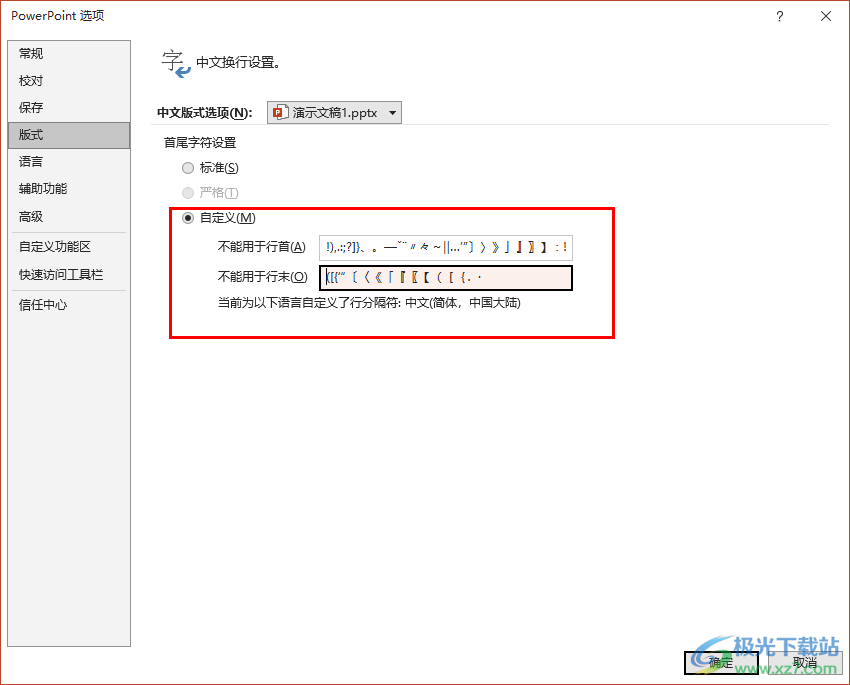
方法步骤
1、第一步,我们在电脑中找到一个需要编辑的演示文稿,右键单击该演示文稿,然后先点击“打开方式”选项,再点击“PowerPoint”选项
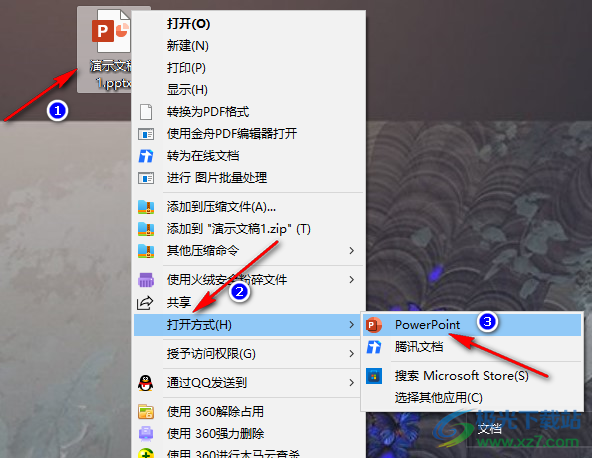
2、第二步,进入PPT页面之后,我们选中一段文字,然后右键单击选择“段落”选项
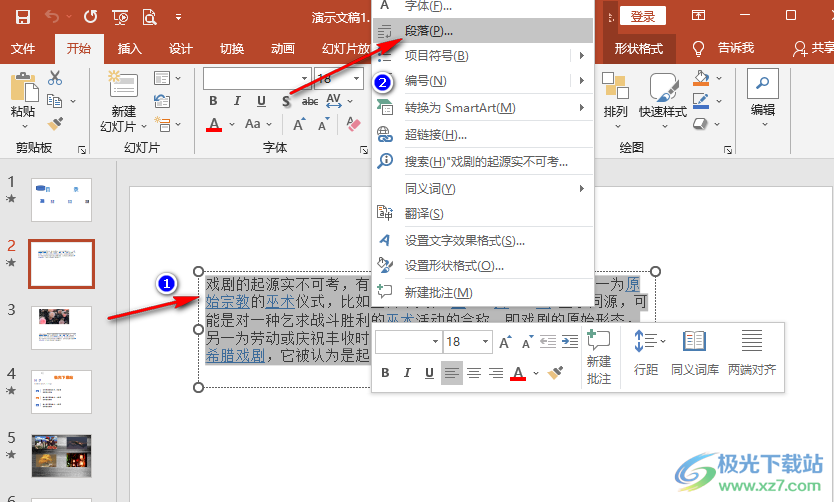
3、第三步,进入段落页面之后,我们在“中文版式”页面中将三个选项都进行勾选,然后打开“选项”
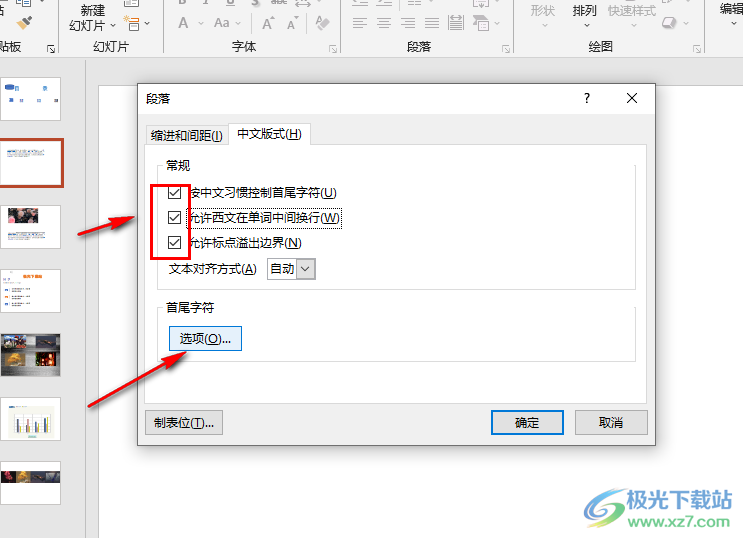
4、第四步,进入PowerPoint选项的版式页面之后,我们在该页面中先点击“自定义”选项
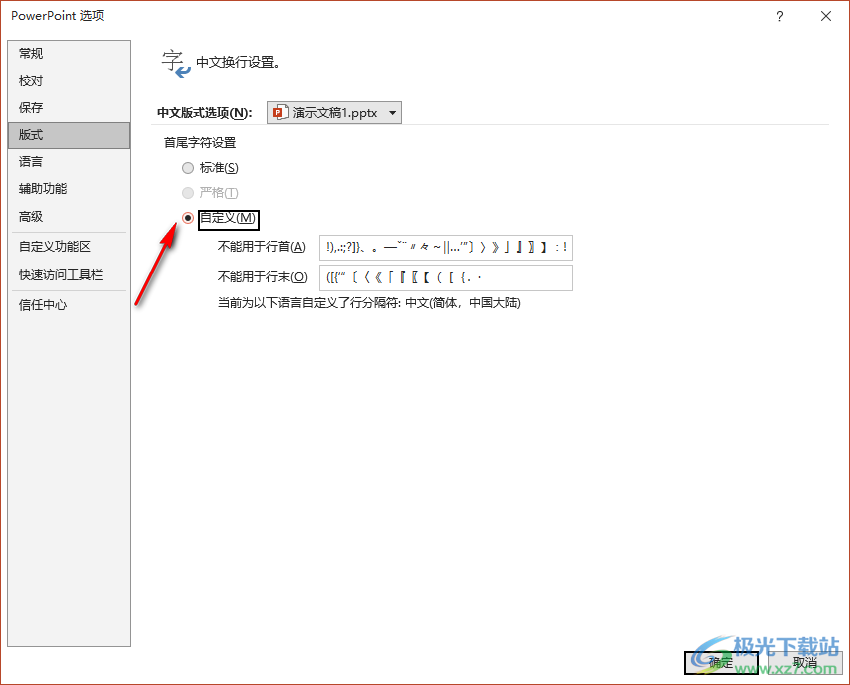
5、第五步,接着我们在“不能用于行首”和“不能用于行末”的框内输入需要设置的标点符号,最后点击“确定”选项即可
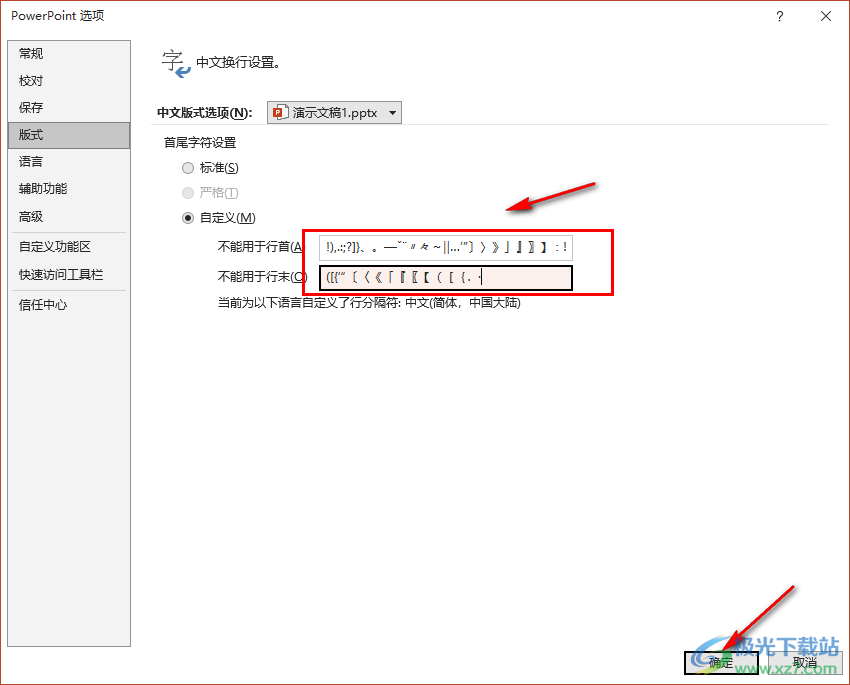
以上就是小编整理总结出的关于PPT标点被前置的解决方法,我们右键单击一段文字,然后在段落的中文版式页面中勾选所有选项,再打开“选项”,接着将首尾字符设置更改为“自定义”,再输入不需要放在行首或行末的符号,最后点击点击确定选项即可,感兴趣的小伙伴快去试试吧。
